Janelas 11 oferece uma revisão total da interface do Windows 10, mas as verdadeiras estrelas do programa são seus novos papéis de parede de cair o queixo. Aqui estão algumas das novidades mais legais, além de alguns lugares na web onde você pode obter novos papéis de parede do Windows 11 para fazer seu novo sistema operacional brilhar.
Onde são armazenados os papéis de parede nativos do Windows 11?
Se você usar a função de personalização do Windows 11 para escolher um tema, não poderá escolher livremente entre os diferentes papéis de parede nativos. Em vez disso, eles estão vinculados a temas específicos.
A boa notícia é que o Windows 11 armazena seus papéis de parede em um local de acesso aberto. Então você pode simplesmente escolher o que deseja. Isso também significa que você pode copiá-los facilmente para uso em outros dispositivos, como um computador com Windows 10 ou um smartphone.
O local padrão para esses papéis de parede é C:/Windows/Web. Presumindo que você decidiu instalar o Windows em sua unidade C. Caso contrário, ajuste o local adequadamente.
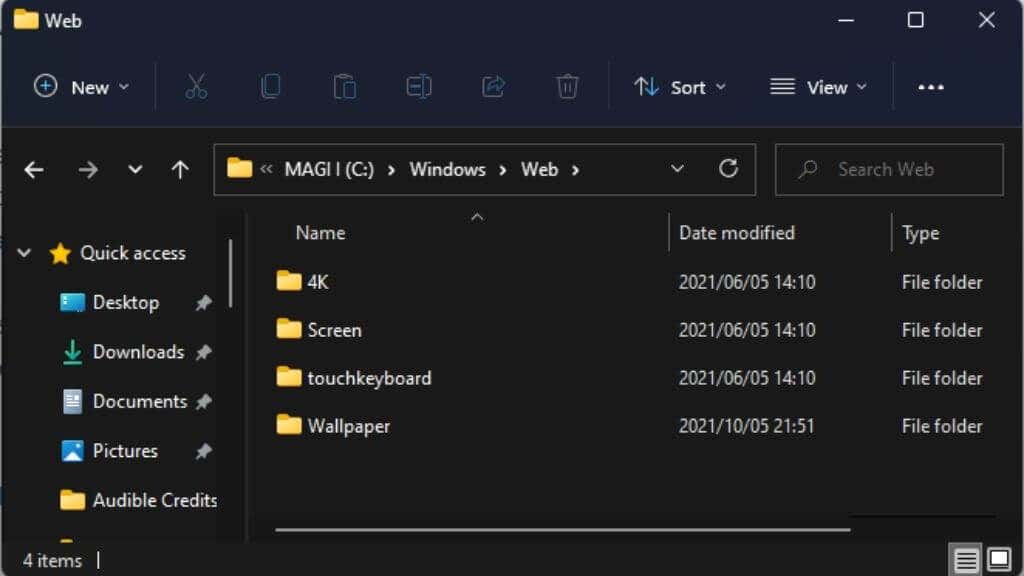
Uma vez nesta pasta, você verá quatro subpastas. Os únicos que importam são Tela , teclado sensível ao toque e Papel de parede .
Em Tela, você encontrará diversas imagens em alta resolução. Em nosso sistema, todos, exceto um, ultrapassaram 4K.
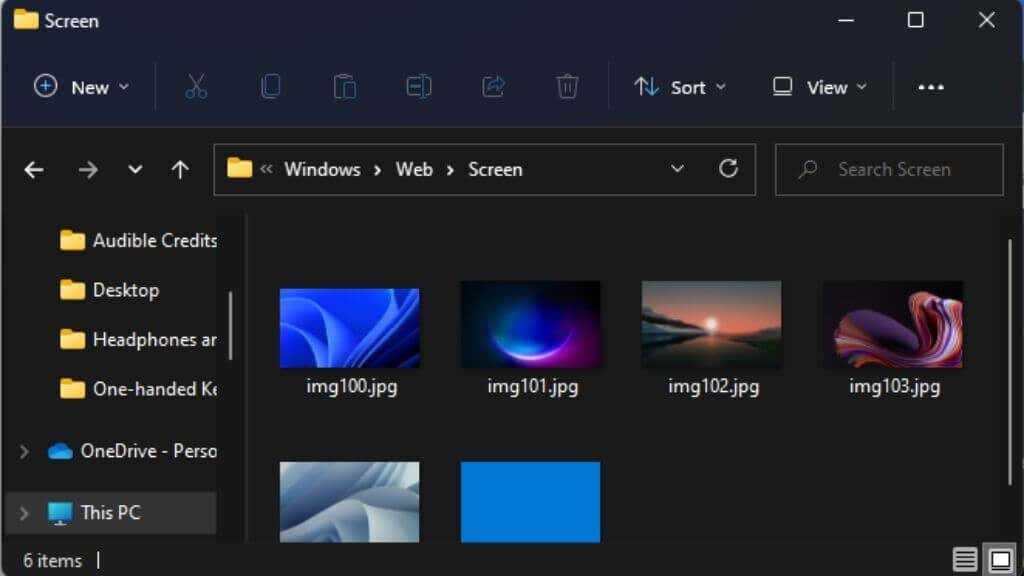
Gostamos particularmente do img104, com esses lindos redemoinhos brancos.
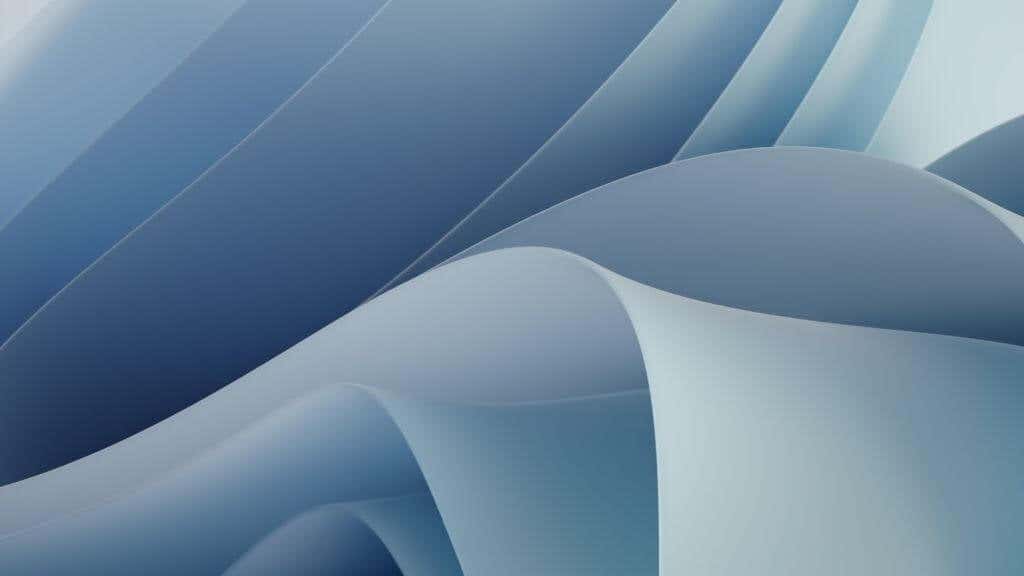
Em touchkeyboard você encontrará diversas dessas renderizações digitais, também em resoluções muito altas. Eles parecem ser planos de fundo destinados ao teclado de toque do Windows 11, mas nada impede você de usá-los como papel de parede da área de trabalho.
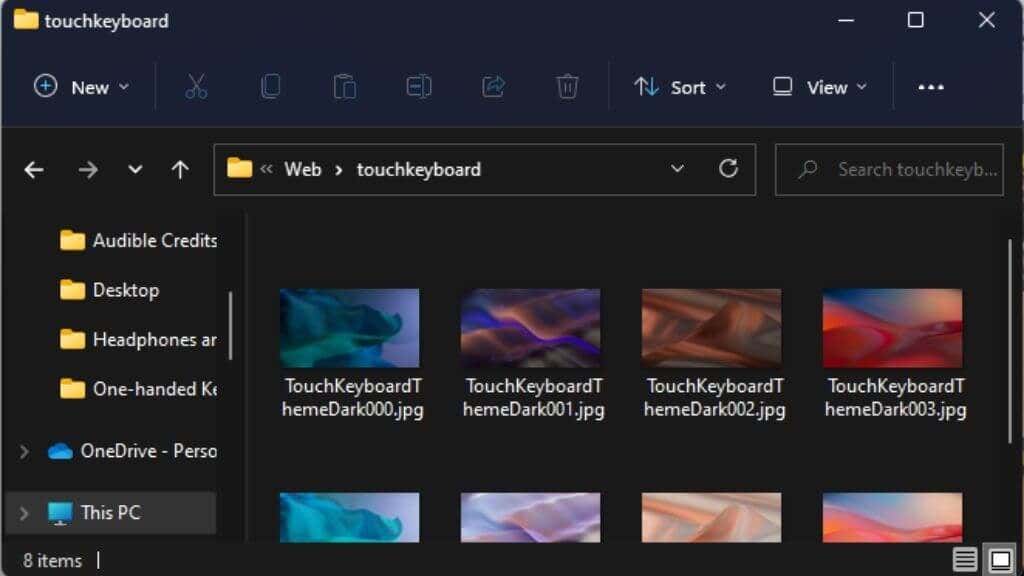
Na pasta Papel de parede, você encontrará pastas chamadas Captured Motion , Flow , Glow e Sunrise . >. Pode haver pastas adicionais de outras fontes, mas essas quatro contêm os papéis de parede nativos do Windows vinculados aos temas de mesmo nome.
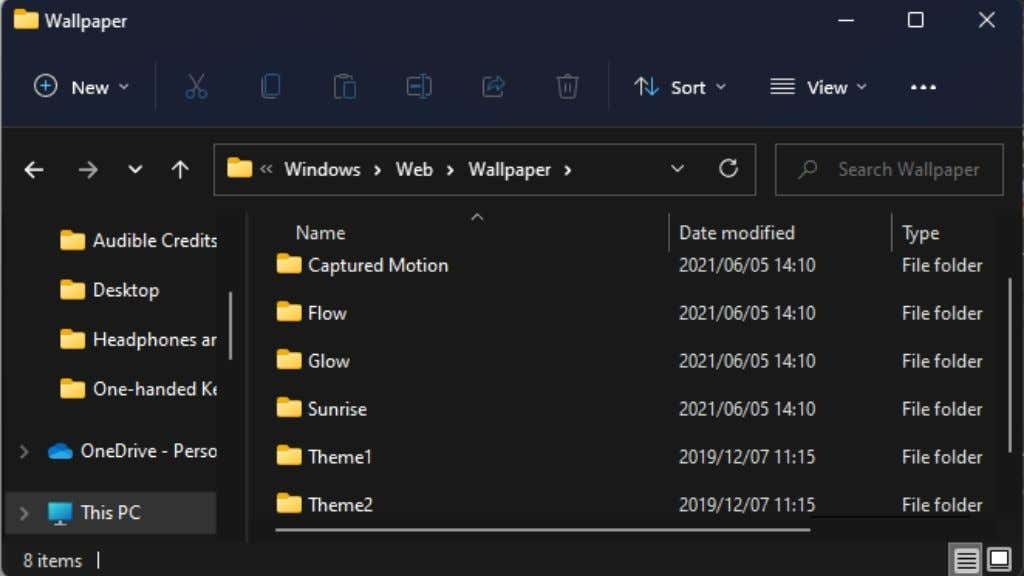
Cada pasta contém quatro imagens, que devem ser usadas sequencialmente no modo de apresentação de slides, mas se você quiser apenas uma delas, poderá, é claro, usá-la sozinha.
Como alterar seu papel de parede no Windows 11
Agora que você sabe onde encontrar manualmente os papéis de parede nativos do Windows 11, vamos abordar a maneira “correta” de alterar seu plano de fundo..
Primeiro, clique com o botão direito na área de trabalho e selecione Personalizar .
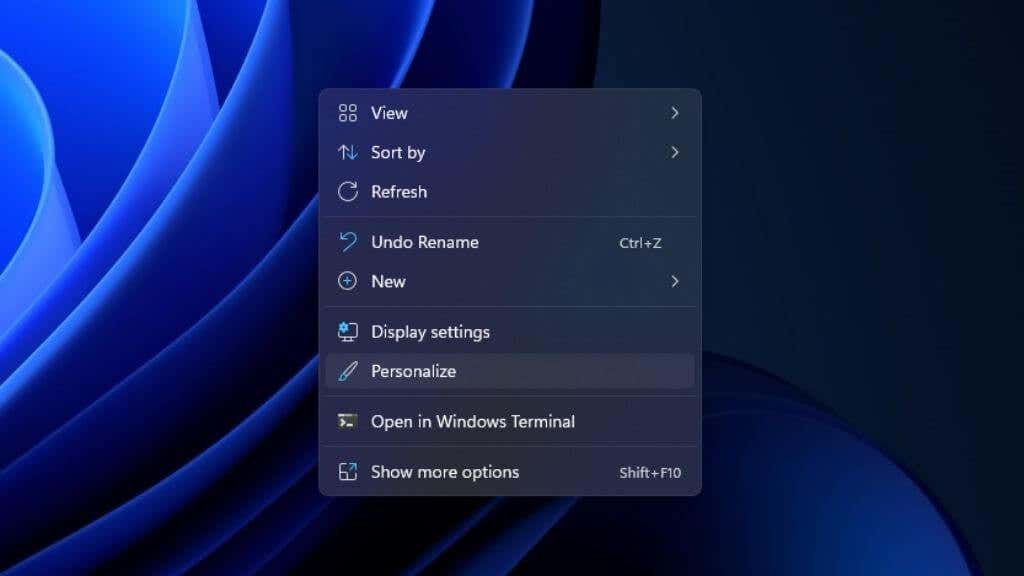
É uma boa ideia começar com um tema. Um tema altera toda a aparência e seleção de cores da área de trabalho do Windows 11. Você pode escolher rapidamente um aqui em Selecione um tema para aplicar . Basta escolher aquele que mais se aproxima do que você gosta; você pode alterar os elementos individuais do tema posteriormente.
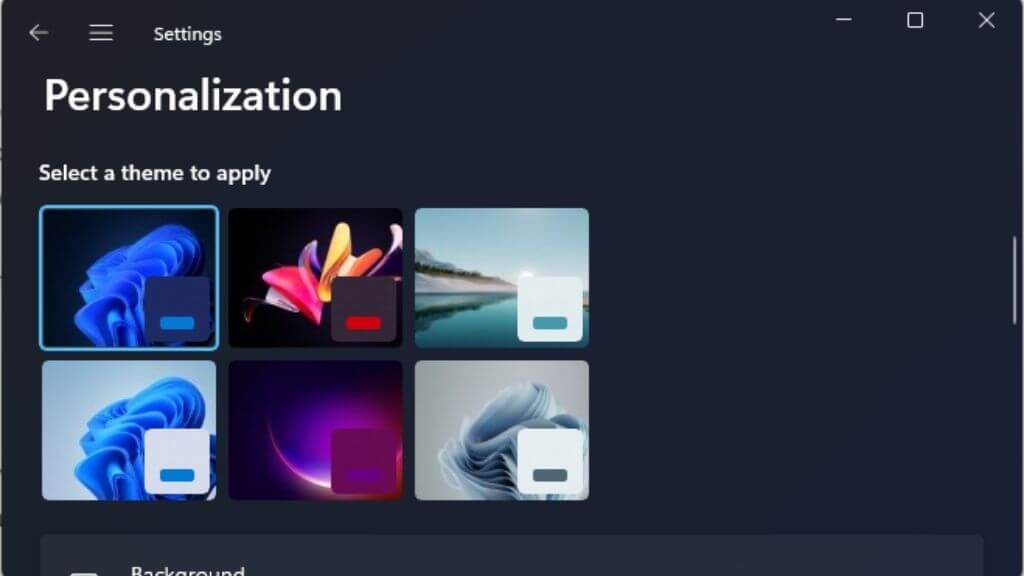
Se o tema escolhido não tiver um papel de parede de sua preferência, selecione Plano de fundo no menu principal Personalização .
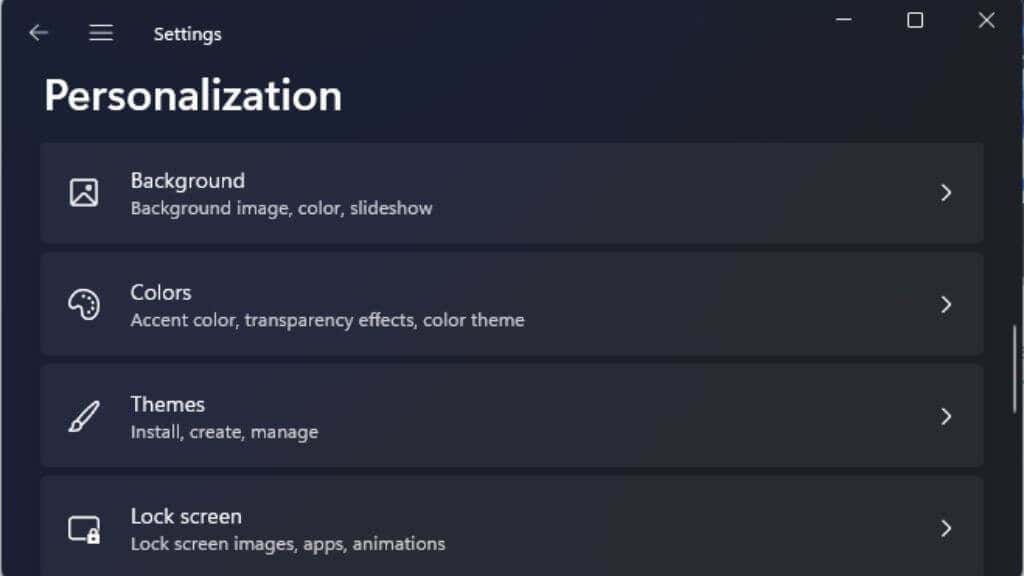
Em seguida, escolha este menu suspenso para especificar se deseja uma imagem como papel de parede ou uma apresentação de slides baseada em uma pasta selecionada. Não recomendamos a opção de apresentação de slides, pois ela pode causar problemas e travamentos em alguns computadores quando a mudança ocorre. Embora você mesmo possa testar isso.
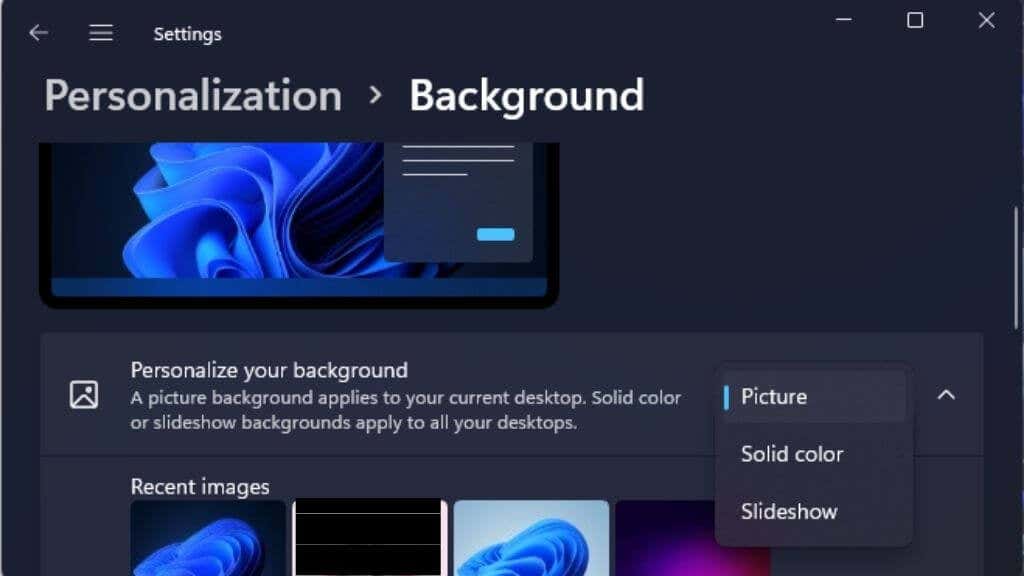
Qualquer que você escolher, selecione o botão de navegação e navegue até a pasta com as imagens desejadas.
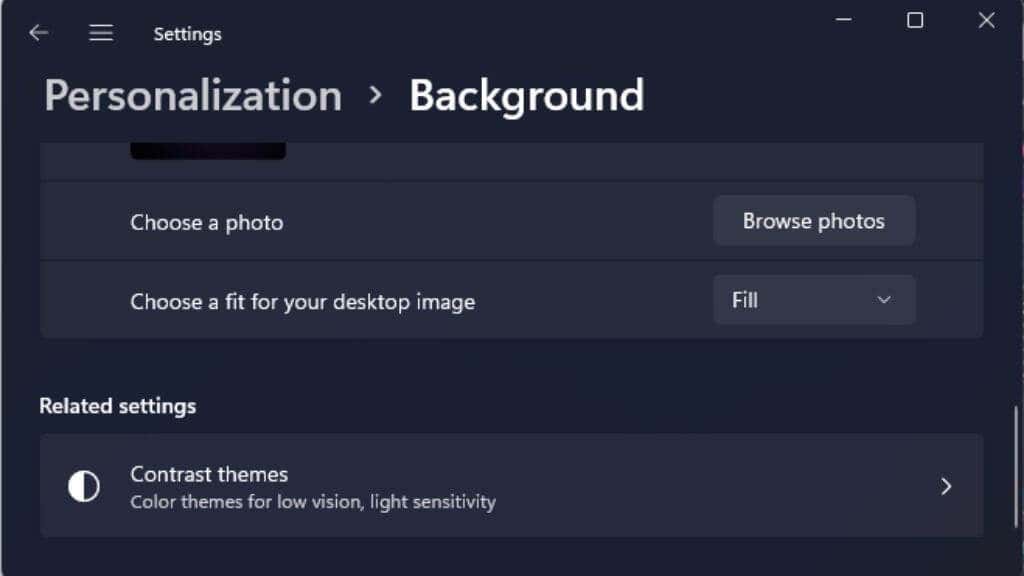
Você pode usar o local da pasta que discutimos acima para acessar os papéis de parede nativos do Windows 11 e combiná-los com qualquer tema.
Como alterar a tela de bloqueio no Windows 11
O plano de fundo da sua área de trabalho não é o único lugar para usar esses novos e incríveis papéis de parede do Windows 11. Você também pode usá-los como plano de fundo da tela de bloqueio.
A tela de bloqueio é exibida quando o computador está bloqueado, quando ele sai do modo de suspensão, quando você o liga ou quando o protetor de tela é interrompido, dependendo das suas configurações.
Para alterar o papel de parede da tela de bloqueio, clique com o botão direito na área de trabalho e selecione Personalizar .
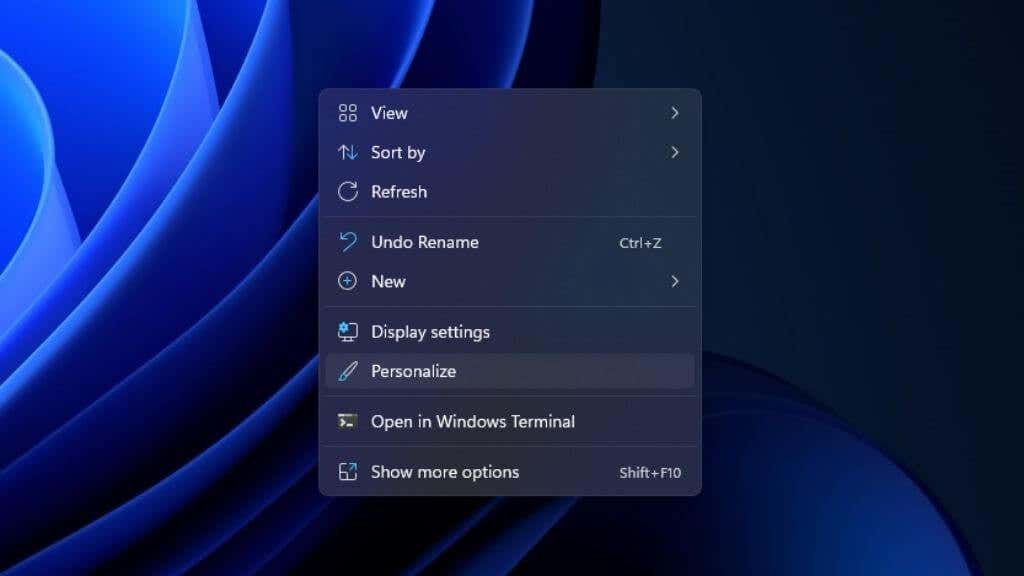
Em seguida, selecione Bloquear tela .
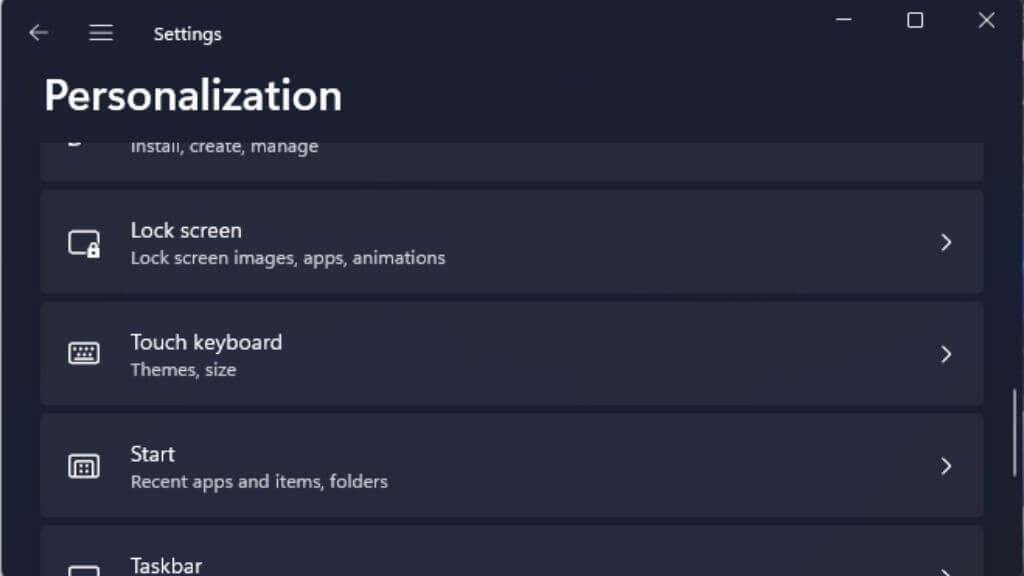
Assim como acontece com o plano de fundo da área de trabalho, você pode escolher se deseja uma imagem, uma apresentação de slides ou uma cor sólida.
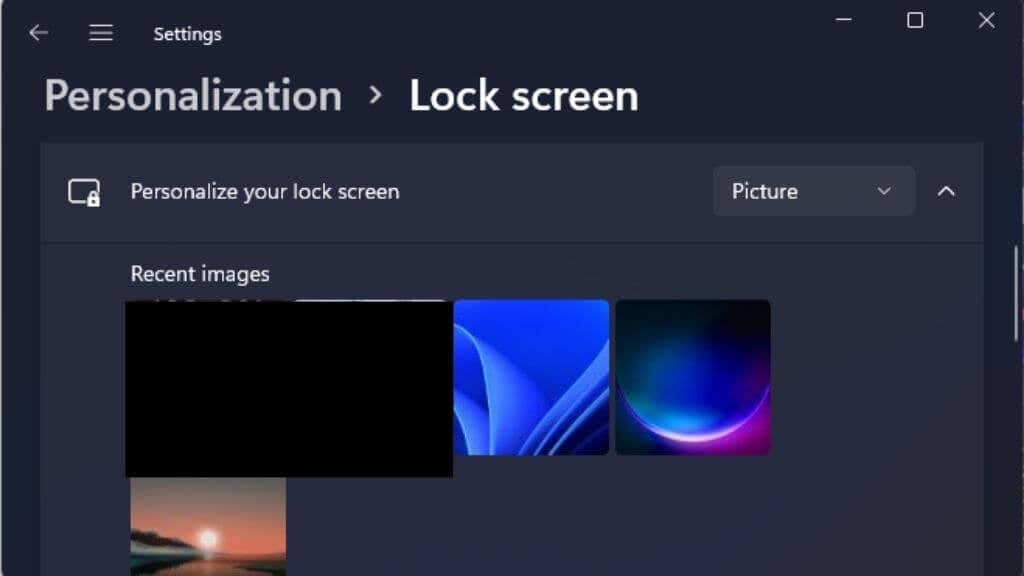
Depois, basta escolher a opção navegar e escolher a imagem de sua preferência.
Ótimos lugares para obter mais papéis de parede para Windows 11
Os papéis de parede que acompanham o Windows são fantásticos, mas não são tantos. Sem falar que você não quer que seu computador seja igual ao de todo mundo, certo? A boa notícia é que existem muitos sites onde você pode obter papéis de parede incríveis gratuitamente. Você pode escolher uma imagem que reflita com precisão seu gosto e personalidade..
Interfacelift

Este site se concentra em fotografia de alta qualidade e você encontrará aqui muitas imagens impressionantes em 4K para o seu computador. Existem apenas alguns milhares de papéis de parede no site, e apenas um subconjunto deles é para sistemas desktop, mas este é um caso claro de qualidade em vez de quantidade.
Wallhaven

Wallhaven é um site enorme com um suprimento aparentemente infinito de papéis de parede. Eles fornecem imagens em todos os gêneros, em todas as resoluções e em todas as proporções.
Wallhaven deve ser a primeira parada para quem procura papéis de parede incríveis. No entanto, esteja avisado que o site contém conteúdo adulto. Por padrão, apenas a alternância SFW (Safe for Work) deve estar ativada. No entanto, a comunidade marcou e fez curadoria do conteúdo de Wallhaven, para que uma imagem menos saborosa pudesse passar despercebida.
Wallpapers HD.net

Este site oferece imagens escolhidas a dedo em vez de uploads em massa pela comunidade. Descobrimos que é um ótimo lugar para obter o mesmo tipo de arte digital imaculada que o Windows 11 vem na caixa.
Existem muitos lugares diferentes para obter ótimos papéis de parede, e reunimos os melhores em diversas listas em nossos sites. Portanto, se você não encontrar o que procura com as sugestões acima, confira estes artigos:
Você terá mais papéis de parede do que imagina!
Obtenha mais temas
Embora alterar o papel de parede seja uma ótima maneira de personalizar sua experiência com o Windows 11, a verdadeira mudança na aparência vem da obtenção de novos temas. Isso inclui vários elementos correspondentes, como imagens de fundo e cor da janela. Obter novos temas é fácil:
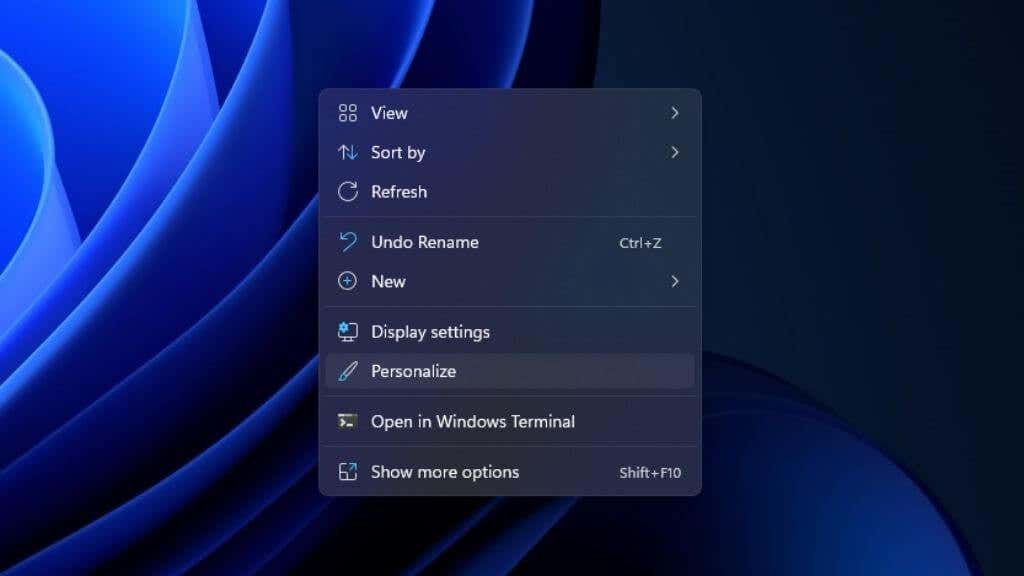
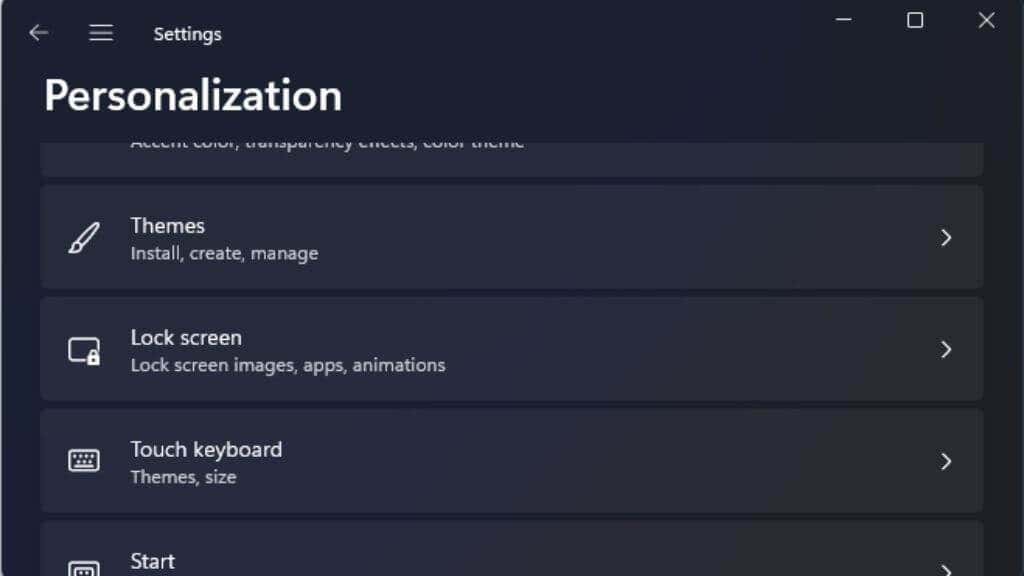

Isso o levará ao Loja da Microsoft para ver os temas compatíveis.
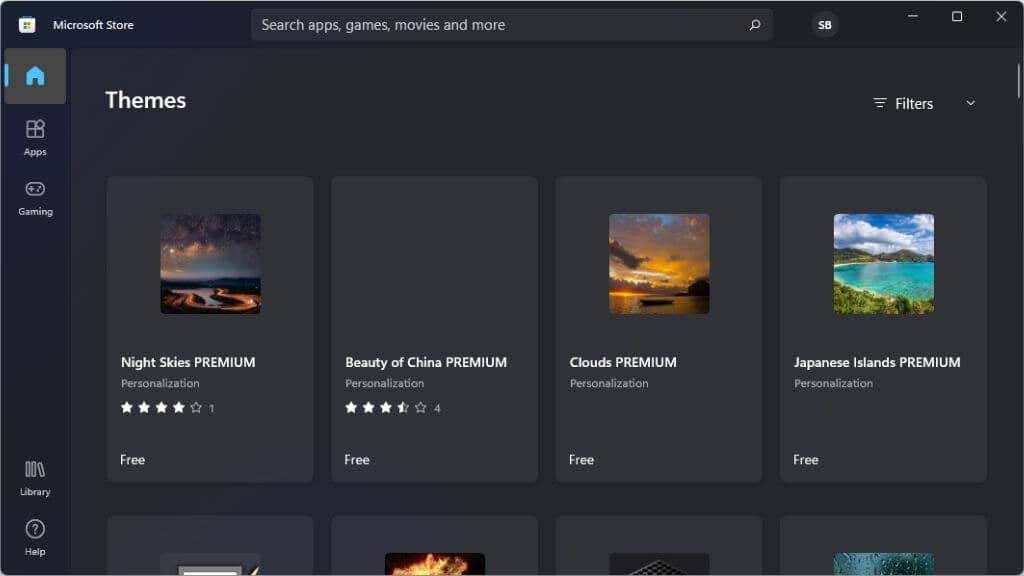
Alguns temas custam dinheiro, mas muitos também são gratuitos. Basta instalar o tema de sua preferência na Windows Store e voltar para a tela Personalização para escolhê-lo na lista de temas instalados..
Você pode encontrar fontes de temas de terceiros com seus instaladores. Recomendamos evitar esses tipos de temas, mas pelo menos execute uma verificação antivírus em qualquer software baixado da Internet.
.